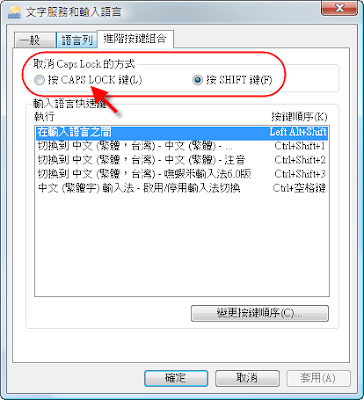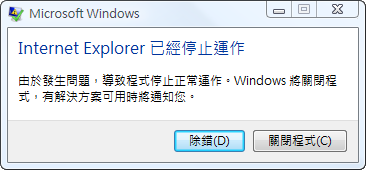如果公司有在開發.NET Framework程式,那一定要有Visual Studio這套開發工具,單買實在不夠吸引人,就像很早之前寫ASP網頁時,大概都是買Dreamware一樣,但你能有更好的選擇,就是加一點點錢買「Visual Studio Professional with MSDN」,然後透過大量授權Open Value方案還可以三年分期付款,實在很划算,如果你第二年再續約的話,還會幫你升級更上級的版本,例如,第一年買Professional,第二年續約會升級為Premium。
MSDN訂閱使用上比較麻煩,你必須先到「大量授權服務中心」去建立一個可以設定MSDN訂閱帳號(Email),然後此Mail會收到啟用信,再依啟用信的內容到「MSDN的啟用訂閱」來啟用此Mail帳號,再來就可以登入MSDN訂閱下載了。
ps.. 大量授權服務中心的所有設定都會有「時間差」,也就是說都不是「即時」的,通常設定完都會跟你說要等N個小時。
第一次下載發生一個問題,我要下載Windows Vista及Windows 7時,我選擇語言為:「Chinese - Traditional」,非常奇怪的都找不到資料,只有一個「Windows Automated Installation Kit for xxx」的下載項目,但其他語言都能正常出現所有完整下載項目。
我確定我買的MSDN訂閱可以下載這些項目,最後沒辦法只好去寫信去問(twwpo@microsoft.com),結果得到一個我都沒想到的答案:
感謝您連繫台灣微軟客服中心,敝姓?,很高興能夠為您服務。關於您詢問事項:MSDN下載一事,由於台灣地區語系分為Chinese–Taiwan與Chinese-Traditional語系兩種,請點選語言選項更換語系即可檢視所需軟體清單,若是後續您仍有其他問題,歡迎您再來信或來電洽詢,謝謝您。看圖吧:
很直覺我們都會選「Chinese-Traditional語系」,也不會去往下拉,誰會去想還有一個:
「Chinese–Taiwan」,Taiwan我喜歡,但正體中文還有分台灣不台灣,真怪。未來如果你有機會使用MSDN訂閱,切記選「Taiwan」哦!不然會像我「找不到、找不到、還是找不到!」